'>

Viele Benutzer von Canon-Druckern haben ein Problem mit ihrem Drucker, das nicht reagiert. Der Canon-Drucker reagiert nicht oder zeigt beim Versuch, etwas zu drucken, den Fehler 'Drucker reagiert nicht' an.
Das ist sehr frustrierend. Aufgrund dieses Problems können Sie mit Ihrem Canon-Drucker kein Dokument drucken. Aber mach dir keine Sorgen. Es kann behoben werden ...
Korrekturen zum Ausprobieren
Im Folgenden sind einige Methoden aufgeführt, die vielen Benutzern von Canon-Druckern geholfen haben. Sie müssen nicht alle ausprobieren. Arbeiten Sie sich einfach durch die Liste, bis Sie die finden, die für Sie funktioniert.
- Führen Sie einige grundlegende Fehlerbehebungsmaßnahmen durch
- Führen Sie die Drucker-Fehlerbehebung aus
- Starten Sie den Print Spooler-Dienst neu
- Konfigurieren Sie den richtigen Druckeranschluss für Ihren Drucker
- Aktualisieren Sie Ihren Druckertreiber
Methode 1: Führen Sie einige grundlegende Fehlerbehebungsmaßnahmen durch
Ihr Canon-Drucker ist möglicherweise nicht richtig an Ihre Verbindung angeschlossen. Es lohnt sich also, die Verbindung Ihres Druckers zu überprüfen.
Wenn Sie ein USB-Kabel zum Anschließen Ihres Druckers verwenden:
- Überprüfen Sie, ob das Kabel richtig angeschlossen ist. Wenn dies nicht der Fall ist, schließen Sie das Kabel wieder an und stellen Sie sicher, dass es richtig in den Anschlüssen Ihres Druckers und Ihres Computers sitzt.
- Schließen Sie Ihren Drucker direkt an Ihren Computer an, ohne einen Hub zu verwenden.
- Versuchen Sie, das Kabel an einen anderen USB-Anschluss Ihres Computers anzuschließen, und prüfen Sie, ob dies für Sie funktioniert.
- Möglicherweise müssen Sie auch mit einem anderen Kabel experimentieren, um festzustellen, ob ein Problem mit dem von Ihnen verwendeten Kabel vorliegt.
Wenn Sie einen Netzwerkdrucker verwenden:
- Überprüfen Sie Ihre Netzwerkverbindung sowie Ihre Netzwerkgeräte wie Router und Modem.
- Zeigen Sie den Netzwerkverbindungsstatus Ihres Druckers an und prüfen Sie, ob Ihr Drucker ordnungsgemäß mit dem Netzwerk verbunden ist.
- Schließen Sie das Netzwerkkabel bei Bedarf wieder an oder ersetzen Sie es, wenn Ihr Drucker eine Kabelverbindung verwendet.
- Versuchen Sie bei einem drahtlosen Drucker, den Drucker wieder mit Ihrem Heim- oder Arbeitsnetzwerk zu verbinden.
Wenn Sie Ihren Drucker über Bluetooth verbinden:
- Stellen Sie sicher, dass Ihr Drucker nahe genug an Ihrem Computer ist.
- Versuchen Sie, Ihren Drucker erneut mit Ihrem Computer zu koppeln, und prüfen Sie, ob dies Ihr Problem löst.
Methode 2: Führen Sie die Drucker-Fehlerbehebung aus
Die in Windows integrierte Fehlerbehebung kann Ihren Canon-Drucker überprüfen und seine Probleme beheben. So führen Sie die Drucker-Fehlerbehebung aus:
1) Drücken Sie die Windows-Logo-Schlüssel Geben Sie dann „ Fehlerbehebung “. Klicken Fehlerbehebung oder Fehlerbehebung in den Ergebnissen.
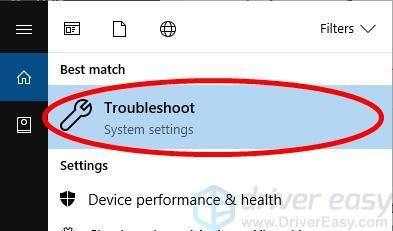
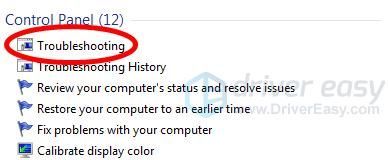
2) Öffnen Sie die Fehlerbehebung:
zu) Wenn Sie verwenden Windows 10 , klicken Drucker und dann Führen Sie die Fehlerbehebung aus .
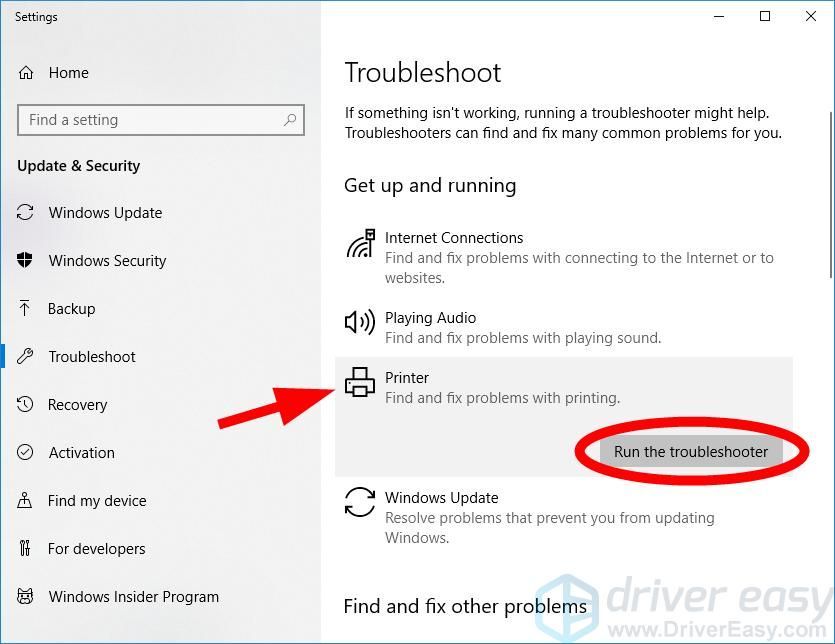
b) Wenn Sie eingeschaltet sind Windows 7 , klicken Verwenden Sie einen Drucker .
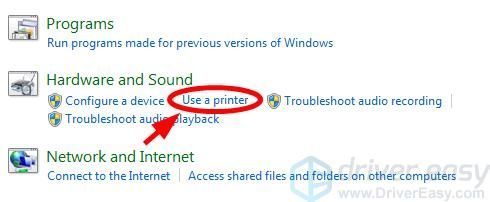
3) Befolgen Sie die Anweisungen auf dem Bildschirm, um die Fehlerbehebung abzuschließen.
Hoffentlich wird dies Ihren Drucker reparieren. Wenn nicht, können Sie drei weitere Korrekturen ausprobieren ...
Methode 3: Starten Sie den Print Spooler-Dienst neu
Der Print Spooler-Dienst auf Ihrem Computer verwaltet Ihre Druckaufträge und die Kommunikation zwischen Drucker und Computer. Ihr Canon-Drucker reagiert möglicherweise nicht, da dieser Dienst auf Ihrem Computer nicht ordnungsgemäß funktioniert. Sie sollten diesen Dienst zurücksetzen, um festzustellen, ob Ihr Drucker dadurch repariert wird.
So setzen Sie diesen Dienst zurück:
1) Drücken Sie auf Ihrer Tastatur die Taste Windows-Logo-Schlüssel  und R. zur gleichen Zeit, um die Run-Box aufzurufen.
und R. zur gleichen Zeit, um die Run-Box aufzurufen.
2) Art ' services.msc ' und drücke Eingeben auf Ihrer Tastatur. Dies öffnet das Fenster Dienste.
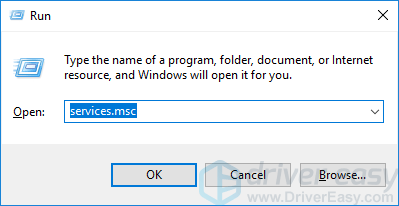
3) Klicken Spooler drucken , dann klick Neu starten .
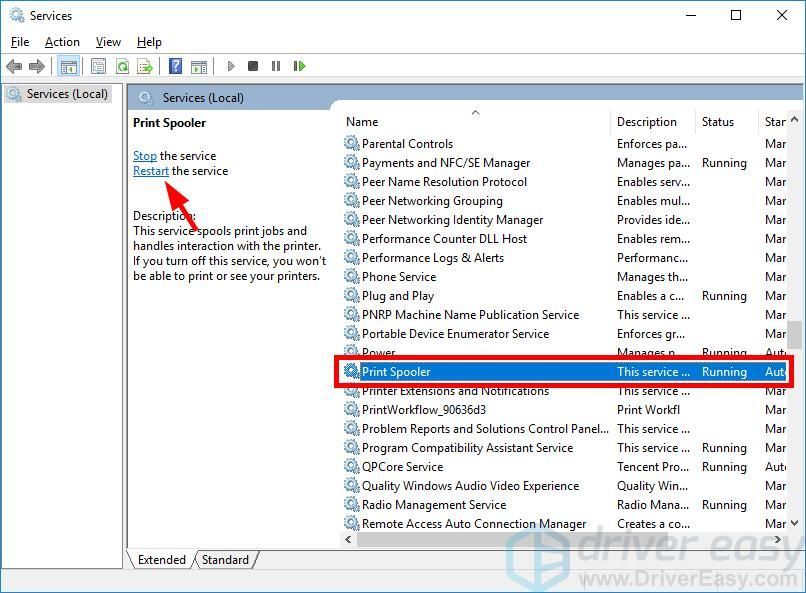
4) Überprüfen Sie, ob Ihr Drucker drucken kann.
Methode 4: Konfigurieren Sie den richtigen Druckeranschluss für Ihren Drucker
Ihre Canon reagiert möglicherweise nicht, weil Sie einen falschen Anschluss für Ihren Drucker verwenden. So ändern Sie die Einstellungen Ihres Druckeranschlusses:
1) Drücken Sie auf Ihrer Tastatur die Taste Windows-Logo-Schlüssel  und R. auf Ihrer Tastatur gleichzeitig, um das Feld Ausführen aufzurufen.
und R. auf Ihrer Tastatur gleichzeitig, um das Feld Ausführen aufzurufen.
2) Art ' Steuerung ' und drücke Eingeben auf Ihrer Tastatur.
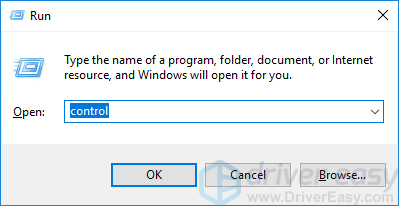
3) Unter Gesehen von , wählen Große Icons .
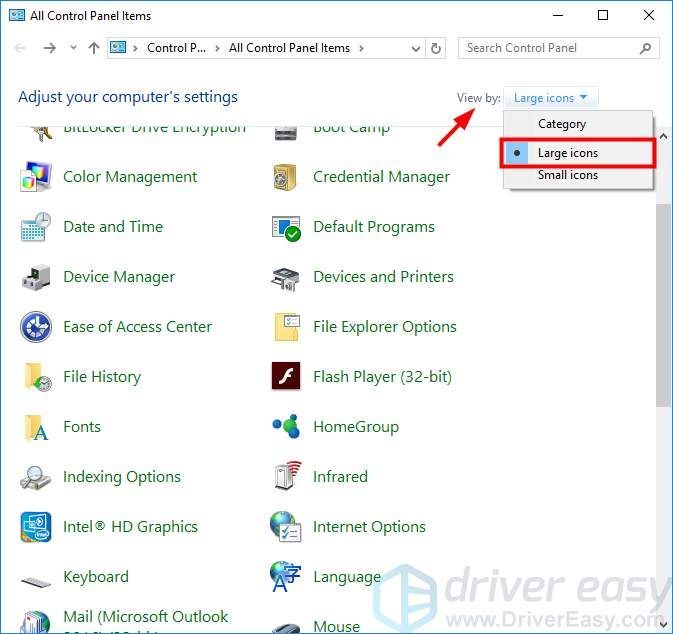
4) Klicken Geräte und Drucker .
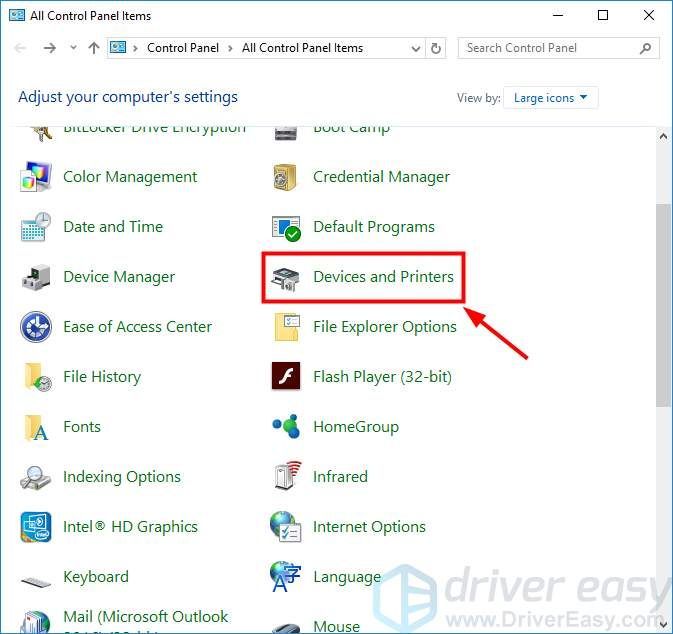
5) Klicken Sie mit der rechten Maustaste auf Ihren Canon-Drucker, und klicken Sie dann auf Druckereigenschaften .
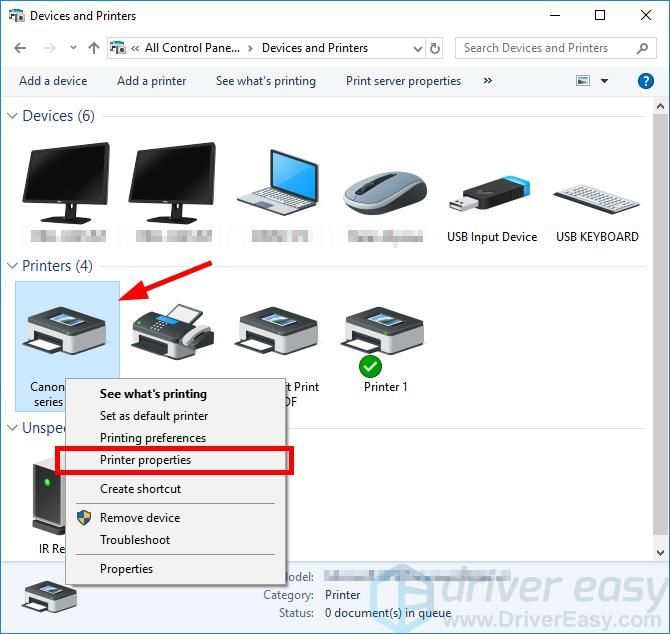
6) Klicken Eigenschaften ändern .
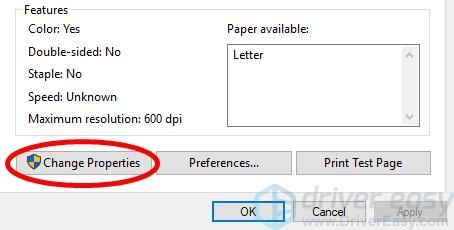
7) Drücke den Hafen Klicken Sie auf die Registerkarte und überprüfen Sie den Anschluss, der:
- Enthält den Namen Ihres Druckers.
- Hat ' USB ' oder ' DOT4 ' in dem Beschreibung wenn Sie Ihren Drucker über USB anschließen;
- Hat ' WSD ',' Netzwerk ' oder ' IP ' in dem Beschreibung Wenn Sie einen Netzwerkdrucker verwenden.
Danach klicken Sie auf Anwenden .
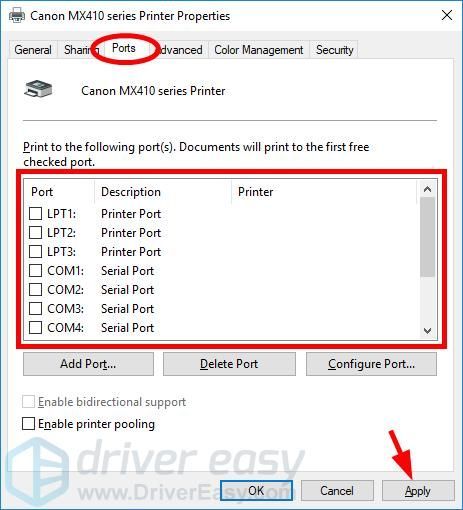
8) Drücke den Allgemeines Klicken Sie auf die Registerkarte, und klicken Sie dann auf Testseite drucken um zu überprüfen, ob Sie die richtige Änderung vorgenommen haben.
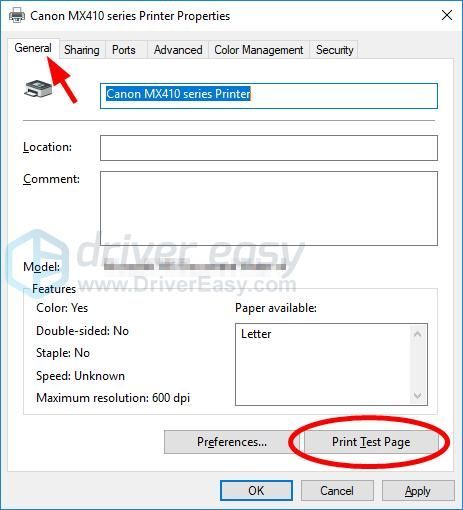
Wenn dies nicht der Fall ist, wiederholen Sie die Schritte 7 und 8, bis Ihr Drucker ordnungsgemäß funktioniert.
Methode 5: Aktualisieren Sie Ihren Druckertreiber
Ihr Drucker reagiert möglicherweise nicht, weil Sie einen falschen Druckertreiber verwenden oder dieser veraltet ist. Um festzustellen, ob dies bei Ihnen der Fall ist, sollten Sie Ihren Canon-Druckertreiber aktualisieren. Wenn Sie nicht die Zeit, Geduld oder Fähigkeiten haben, Ihren Treiber manuell zu aktualisieren, können Sie dies automatisch tun Fahrer einfach .
Fahrer einfach erkennt Ihr System automatisch und findet die richtigen Treiber dafür. Sie müssen nicht genau wissen, auf welchem System Ihr Computer ausgeführt wird, Sie müssen nicht riskieren, den falschen Treiber herunterzuladen und zu installieren, und Sie müssen sich keine Sorgen machen, dass Sie bei der Installation einen Fehler machen.
Sie können Ihre Treiber herunterladen oder installieren, indem Sie entweder Free oder verwenden Zum Version von Driver Easy. Aber mit der Pro-Version dauert es nur 2 Klicks (und Sie bekommen volle Unterstützung und ein 30 Tage Geld-zurück-Garantie ):
1) Herunterladen und installieren Fahrer einfach .
2) Lauf Fahrer einfach und klicken Sie auf Scanne jetzt Taste. Fahrer einfach scannt dann Ihren Computer und erkennt alle Problemtreiber.
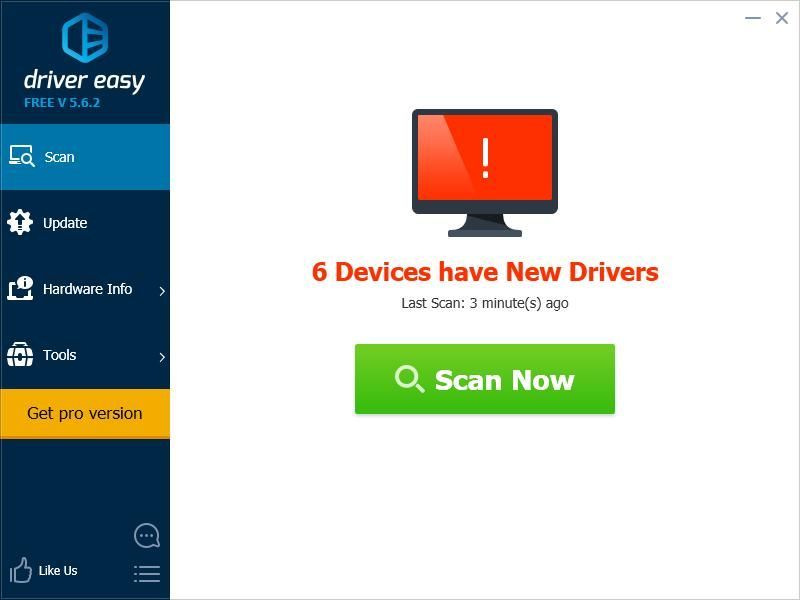
3) Drücke den Aktualisieren Schaltfläche neben Ihr Canon-Drucker Um den neuesten und korrekten Treiber herunterzuladen, können Sie ihn installieren. Sie können auch auf klicken Alle aktualisieren Klicken Sie unten rechts auf die Schaltfläche, um alle veralteten oder fehlenden Treiber auf Ihrem Computer automatisch zu aktualisieren (dies erfordert die Pro-Version - Sie werden aufgefordert, ein Upgrade durchzuführen, wenn Sie auf Alle aktualisieren klicken.
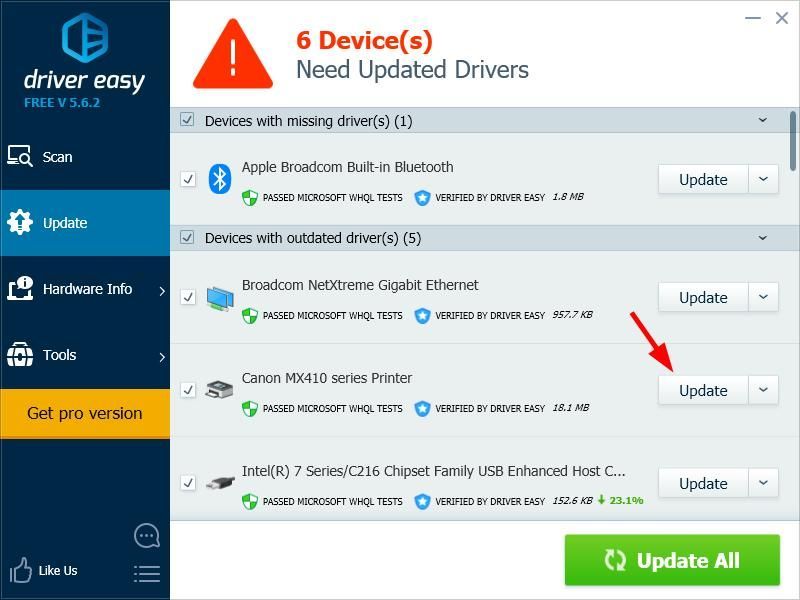

![[Behoben] Warzone Mic/Voice Chat funktioniert nicht – PC & Konsole](https://letmeknow.ch/img/sound-issues/60/warzone-mic-voice-chat-not-working-pc-console.jpg)



![[Gelöst] Roblox bleibt im Ladebildschirm hängen](https://letmeknow.ch/img/knowledge/77/roblox-stuck-loading-screen.jpg)
